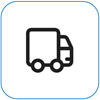Résoudre les problèmes courants liés à l’utilisation de l’application Surface et du Kit de ressources de diagnostic Surface
S’applique à
Si votre Surface ne fonctionne pas comme prévu, l’application Surface et le Kit de ressources de diagnostic Surface peuvent vous aider à identifier et à résoudre les problèmes courants. Voici comment procéder :
Vérifier votre appareil dans l’application Surface
Vérifiez l’intégrité de votre appareil Surface à l’aide de l’application Surface.
-
Dans l’application Surface, développez Aide et support pour vérifier l’état de la mise à jour.
-
Si des mises à jour sont disponibles, sélectionnez la touche Rechercher les mises à jour pour ouvrir Windows Update et installer les mises à jour disponibles.
-
Sélectionnez Obtenir de l’aide et dites-nous quel problème que vous rencontrez. Si l’application Surface détecte des problèmes, nous vous en informerons.
Remarque : Si vous n'avez pas installé l'application Surface, vous pouvezla télécharger à partir du Microsoft Store. Lorsqu'elle est téléchargée, sélectionnez Démarrer, recherchez Surface, puis sélectionnez l'application dans la liste des résultats.

Exécuter le Kit de ressources de diagnostic pour Surface
-
Sélectionnez Démarrer, recherchez Kit de ressources de diagnostic pour Surface, puis sélectionnez-le dans la liste des résultats.S’il n’est pas déjà installé, vous pouvez le télécharger à partir du Microsoft Store.Obtenir le Kit de ressources de diagnostic Surface
-
Suivez les instructions à l’écran dans le Kit de ressources de diagnostic pour Surface.
Le temps de diagnostic et de réparation est généralement de 15 minutes ou moins. Toutefois, cela peut prendre une heure ou plus, en fonction de la vitesse de votre connexion Internet et des réparations que l’outil doit faire.
Remarques :
-
Si vous utilisez le kit de ressources de diagnostic pour Surface sur un appareil de travail, accédez à Outils Surface pour l’informatique, puis téléchargez le Kit de ressources de diagnostic pour Surface pour les entreprises.
-
Si votre entreprise ou établissement scolaire gère votre appareil Surface, consultez le service informatique avant d’exécuter l’outil.
La boîte à outils recherche les mises à jour et vérifie différentes parties de votre Surface. Vous pouvez ignorer les tests qui ne s’appliquent pas à votre problème. Les tests incluent :
-
Mise à jour Windows et réparation du système
-
Alimentation et batterie
-
Écran tactile et luminosité de l’affichage
-
Haut-parleurs et microphone
-
Connectivité réseau
-
Mémoire et stockage
Explorer d’autres options de résolution des problèmes
Si votre Surface ne fonctionne toujours pas correctement, il existe des étapes supplémentaires à suivre :
Essayez de réinitialiser votre Surface. Pour savoir comment procéder, consultez Restaurer ou réinitialiser Surface pour Windows et suivez les étapes recommandées, ou consultez Création et utilisation d’un lecteur de récupération USB pour Surface afin de réinitialiser votre appareil aux paramètres d’usine et aux pilotes.
Si vous avez réinitialisé votre Surface et que vous rencontrez toujours des problèmes, vous devez envoyer une commande de service.
Il vous reste une dernière étape à franchir. Si ces étapes ne permettent pas de résoudre le problème, des options de service et de support peuvent être disponibles pour vous aider.
Remarque : Si votre Surface est un appareil professionnel (appartenant à une organisation), consultez Options de service Surface pour les entreprises et l’éducation.
Envoyer à Microsoft Pour préparer l’expédition de votre appareil à Microsoft, vous pouvez vérifier la garantie de votre appareil, créer un ordre de service et imprimer une étiquette d’expédition.
Rechercher un support en personne Dans certains pays/région, Microsoft dispose de centres de services en personne. Les options peuvent inclure l’inspection professionnelle du matériel, la résolution des problèmes et la récupération du système.
Réparer soi-même Si vous avez de l’expérience technique et que vous disposez des outils adéquats, Microsoft propose une gamme de composants remplaçables et de guides d’entretien qui vous permettent d’effectuer les réparations.
Pour en savoir plus, consultez la rubrique Comment bénéficier d’un service d’entretien ou de réparation pour Surface.